Suunto Ambit3 Run Οδηγός Χρήσης - 2.5
Διαδρομές
Μπορείτε να δημιουργήσετε μια διαδρομή στο Movescount ή να εισαγάγετε μια διαδρομή που δημιουργήθηκε με άλλη υπηρεσία.
Για να προσθέσετε μια διαδρομή:
- Μεταβείτε στη διεύθυνση www.movescount.com και συνδεθείτε.
- Συγχρονίστε το Suunto Ambit3 Run με το Movescount χρησιμοποιώντας το Suuntolink και το παρεχόμενο καλώδιο USB.
Μπορείτε επίσης να διαγράψετε διαδρομές μέσω του Movescount.
Πλοήγηση σε μια διαδρομή
Μπορείτε να πλοηγηθείτε σε κάποια διαδρομή που έχετε κατεβάσει στο Suunto Ambit3 Run από το Movescount (δείτε στο Διαδρομές) ή που καταγράψατε από κάποια άσκηση (δείτε στο Καταγραφή διαδρομής).
Μπορείτε επίσης να πλοηγηθείτε όπως σε μια λειτουργία άθλησης, (δείτε στο Πλοήγηση κατά τη διάρκεια της άσκησης).
Για πλοήγηση σε μια διαδρομή:
- Εισαγάγετε μια λειτουργία άθλησης που να έχει ενεργοποιημένο GPS και κρατήστε πατημένο το κουμπί για να μεταβείτε στο μενού επιλογών.
- Πραγματοποιήστε κύλιση στη ρύθμιση Navigation (Πλοήγηση) με το κουμπί και επιλέξτε τη πατώντας .
- Πραγματοποιήστε κύλιση στη ρύθμιση Routes (Διαδρομές) με το κουμπί και επιλέξτε τη πατώντας . Στο ρολόι εμφανίζεται ο αριθμός των αποθηκευμένων διαδρομών και, στη συνέχεια, μια λίστα με όλες τις διαδρομές σας.
- Πραγματοποιήστε κύλιση στη διαδρομή που θέλετε να πλοηγηθείτε πατώντας ή . Επιλέξτε με το .
- Πατήστε το κουμπί και επιλέξετε τη ρύθμιση Navigate (Πλοήγηση). Εναλλακτικά, μπορείτε να επιλέξετε View (Προβολή) για προεπισκόπηση της διαδρομής.
- Στο ρολόι εμφανίζονται όλα τα σημεία διαδρομής της επιλεγμένης διαδρομής. Κάνετε κύλιση στο σημείο διαδρομής που θέλετε να χρησιμοποιήσετε ως σημείο έναρξης πατώντας ή . Κάντε αποδοχή με το κουμπί .
- Αν επιλέξετε ένα σημείο διαδρομής στο μέσο της διαδρομής, το Suunto Ambit3 Run θα σας ζητήσει να επιλέξετε την κατεύθυνση της πλοήγησης. Πατήστε για να επιλέξετε Forwards (Προς τα εμπρός) ή για να επιλέξετε Backwards (Προς τα πίσω). Αν επιλέξατε ως σημείο έναρξης το πρώτο σημείο διαδρομής, το Suunto Ambit3 Run πραγματοποιεί πλοήγηση στη διαδρομή προς τα εμπρός (από το πρώτο προς το τελευταίο σημείο διαδρομής). Αν επιλέξατε ως σημείο έναρξης το τελευταίο σημείο διαδρομής, το Suunto Ambit3 Run πραγματοποιεί πλοήγηση στη διαδρομή προς τα πίσω (από το τελευταίο προς το πρώτο σημείο διαδρομής).
- Αν χρησιμοποιείτε την πυξίδα για πρώτη φορά, θα πρέπει να τη βαθμονομήσετε (δείτε στο Βαθμονόμηση πυξίδας). Μετά την ενεργοποίηση της πυξίδας, το ρολόι ξεκινά την αναζήτηση σήματος GPS. Μόλις βρεθεί σήμα, θα εμφανιστεί το μήνυμα GPS found (Βρέθηκε GPS).
- Ξεκινήστε την πλοήγηση προς το πρώτο σημείο στη διαδρομή. Το ρολόι σάς ενημερώνει, όταν προσεγγίζετε το σημείο διαδρομής και ξεκινάει αυτόματα την πλοήγηση προς το επόμενο σημείο στη διαδρομή.
- Πριν από το τελευταίο σημείο στη διαδρομή, το ρολόι σάς πληροφορεί ότι έχετε φτάσει στον προορισμό σας.
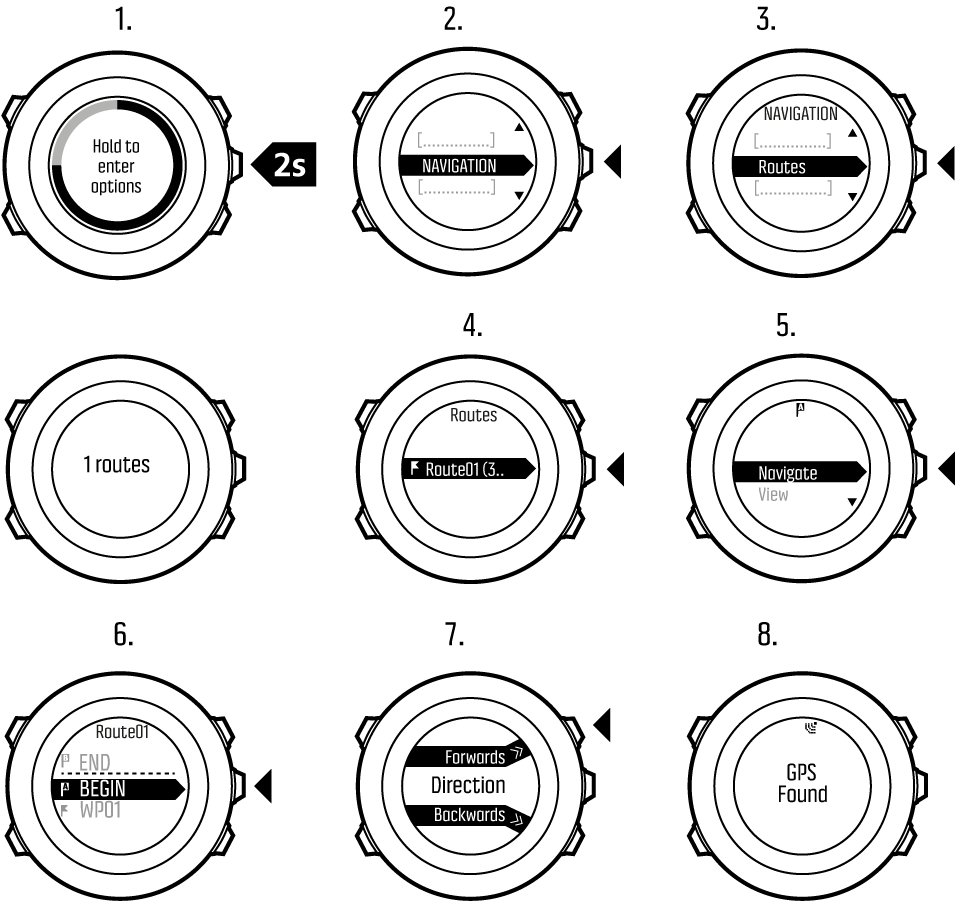
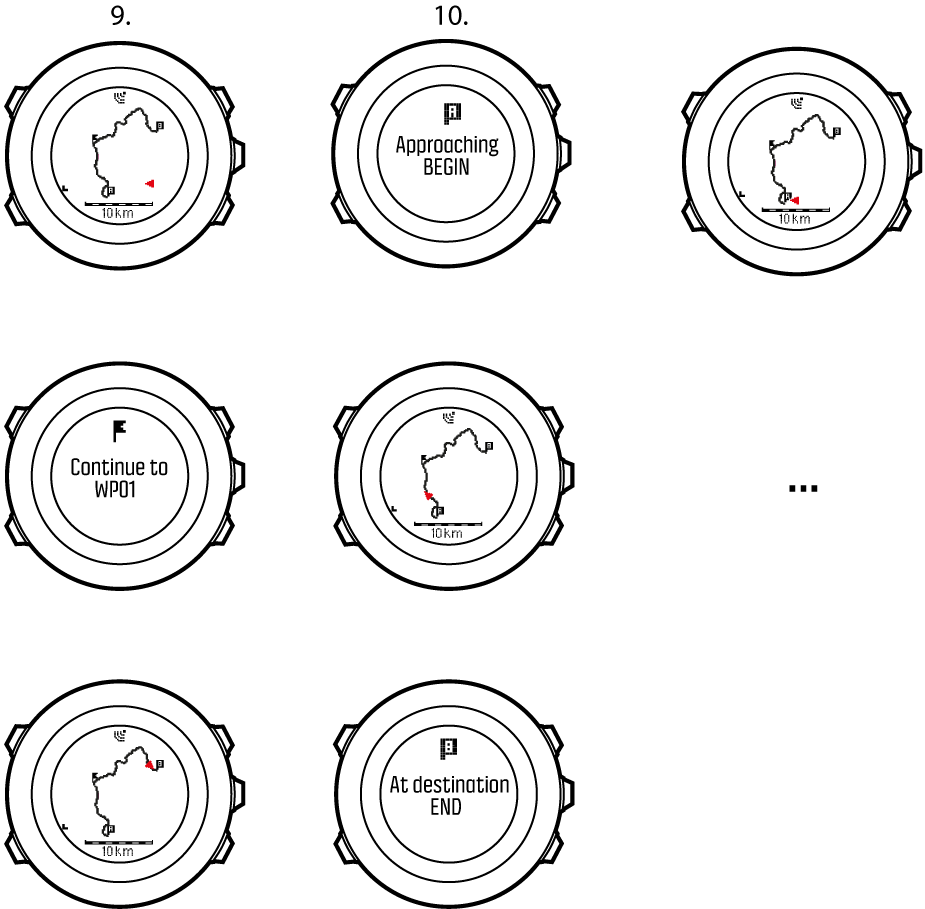
Για να παρακάμψετε ένα σημείο διαδρομής στη διαδρομή:
- Κατά την πλοήγηση σε μια διαδρομή, πατήστε παρατεταμένα το κουμπί για να μεταβείτε στο μενού επιλογών.
- Πατήστε το κουμπί για να επιλέξετε τη ρύθμιση Navigation (Πλοήγηση).
- Πραγματοποιήστε κύλιση στη ρύθμιση Skip waypoint (Παράκαμψη σημείου διαδρομής) με το κουμπί και επιλέξτε τη πατώντας . Το ρολόι παρακάμπτει το σημείο διαδρομής και ξεκινά την πλοήγηση απευθείας προς το επόμενο σημείο στη διαδρομή.
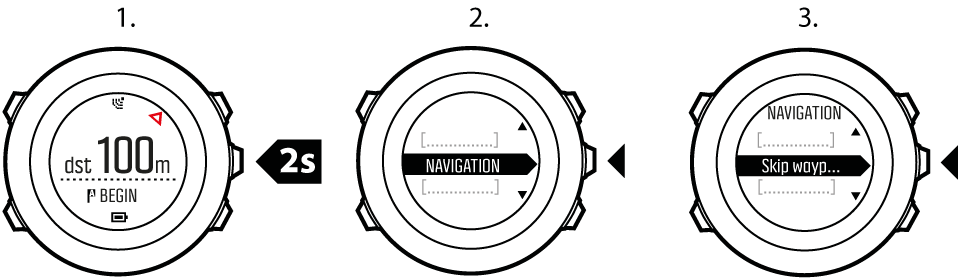
Κατά τη διάρκεια της πλοήγησης
Κατά τη διάρκεια της πλοήγησης, πατήστε το κουμπί για να πραγματοποιήσετε κύλιση στις παρακάτω προβολές:
- προβολή πλήρους παρακολούθησης στην οποία εμφανίζεται ολόκληρη η διαδρομή
- προβολή της διαδρομής με ζουμ. Μπορείτε να αλλάξετε τον προσανατολισμό του χάρτη στις ρυθμίσεις του ρολογιού στην ενότητα ΓΕΝΙΚΑ » Map
- Heading up: Εμφανίζει το χάρτη στον οποίο έχει γίνει ζουμ με την πορεία προς τα πάνω.
- North up: Εμφανίζει το χάρτη στον οποίο έχει γίνει ζουμ με τον Βορρά προς τα πάνω.
- προβολή πλοήγησης σημείου διαδρομής
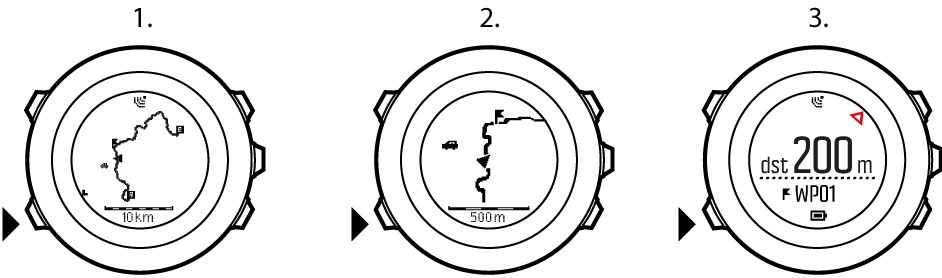
Προβολή πλήρους παρακολούθησης
Στην προβολή πλήρους παρακολούθησης εμφανίζονται οι εξής πληροφορίες:
- (1) βέλος που υποδεικνύει τη θέση σας και είναι στραμμένο προς την κατεύθυνση της πορείας σας.
- (2) το επόμενο σημείο στη διαδρομή
- (3) το πρώτο και τελευταίο σημείο στη διαδρομή
- (4) Το πλησιέστερο POI εμφανίζεται ως εικονίδιο.
- (5) κλίμακα στην οποία εμφανίζεται η προβολή πλήρους παρακολούθησης
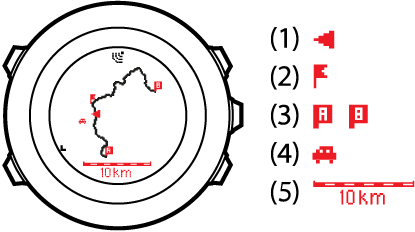
Στην προβολή πλήρους παρακολούθησης, ο Βορράς εμφανίζεται πάντοτε με κατεύθυνση προς τα πάνω.
Προβολή πλοήγησης σημείου διαδρομής
Στην προβολή πλοήγησης σημείου διαδρομής εμφανίζονται οι εξής πληροφορίες:
- (1) βέλος που δείχνει προς την κατεύθυνση του επόμενου σημείου διαδρομής
- (2) η απόστασή σας από το επόμενο σημείο διαδρομής
- (3) το επόμενο σημείο διαδρομής προς το οποίο κατευθύνεστε
